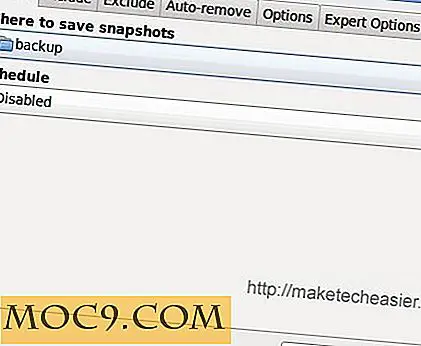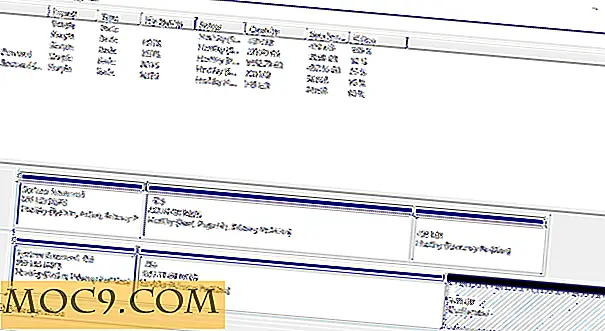Làm thế nào để cải thiện Font Rendering trong Linux với Infinality
Cách phông chữ nhìn vào hệ điều hành là quan trọng. Phông chữ được hiển thị quá kém có thể khiến văn bản khó đọc hơn trên màn hình. Trên Linux, trong khi hiển thị phông chữ trông khá, nó không ở đâu tốt bằng nó so với các hệ điều hành như Windows, macOS và Chrome OS.
Trong bài viết này, chúng tôi sẽ hướng dẫn bạn cách cải thiện cách phông chữ xuất hiện trên nền tảng Linux với sự trợ giúp của Infinality, một thiết lập cấu hình phông chữ giúp hiển thị phông chữ trông đẹp hơn nhiều.
Cài đặt

Có rất nhiều cách để cài đặt fontconfig-infinality. Một cách để có được fontconfig-infinality yêu cầu người dùng di chuyển các tập tin xung quanh thủ công để có được những thứ đang diễn ra. Bằng cách này là tốt nhưng không dễ dàng như việc sử dụng dịch vụ xây dựng OpenSUSE. Bằng cách cài đặt thông qua một gói từ OBS, hệ thống có thể tự động thiết lập fontconfig-infinality. Khi bạn cài đặt gói, nó sẽ tắt cấu hình hiện tại và áp dụng các cấu hình mới.
Chọn một trong các hệ điều hành được liệt kê tại đây. Điều này cho thấy các gói có thể được tải xuống. Nhấp vào Ubuntu 16.04 sẽ tiết lộ gói DEB có thể tải xuống, v.v. Với gói đã tải xuống, hãy nhấp chuột phải vào nó để bắt đầu cài đặt bằng công cụ cài đặt gói phân phối Linux của bạn hoặc thông qua trình quản lý gói và thiết bị đầu cuối.
Sau khi cài đặt, chỉ cần khởi động lại hệ thống của bạn và cấu hình phông chữ Infinality mới sẽ được áp dụng cho hệ thống.

Các cách khác để cải thiện hiển thị phông chữ

Đối với những người sử dụng môi trường máy tính để bàn GTK3 + (Gnome, Unity, vv), mở một thiết bị đầu cuối và tìm kiếm “công cụ tinh chỉnh Gnome.” Tùy thuộc vào bản phân phối Linux của bạn, gói có thể được đặt tên khác. Khi được cài đặt, hãy khởi động nó và chuyển sang “Phông chữ”. Trong phần này, thay đổi gợi ý và chống răng cưa từ những gì nó hiện đang được đặt thành. Tuy nhiên, các cài đặt này là chủ quan; hãy nhớ rằng việc gợi ý và chống răng cưa là điều làm cho phông chữ dễ đọc hơn.

Đối với người dùng KDE, hãy mở cài đặt hệ thống, tìm “Phông chữ” và nhấp vào nó để khởi chạy. Bên trong vùng cài đặt hệ thống “Phông chữ”, tìm “Sử dụng chống răng cưa” và đặt thành “Đã bật”. Sau đó, nhấp vào nút “Định cấu hình”. Từ đây người dùng có thể chỉnh sửa cách gợi ý phông chữ và chống răng cưa được hiển thị trên hệ thống. Để áp dụng cài đặt phông chữ mới, hãy chọn “OK”, sau đó là “Áp dụng”. Thay đổi hiển thị phông chữ xảy ra ngay lập tức. Ngay lập tức người dùng sẽ nhận thấy những thay đổi khi cài đặt mới được áp dụng.
Phần kết luận
Mặc dù nhiều người không nói nhiều về nó, nhưng phông chữ là một khía cạnh quan trọng đối với bất kỳ hệ điều hành nào. Nếu không có phông chữ chất lượng, giao diện đồ họa bị vỡ và văn bản trở nên khó đọc. Trong hộp, cài đặt Linux làm một công việc thỏa đáng để đảm bảo rằng phông chữ trông ổn. Tuy nhiên, "okay" là không đủ, và đó là lý do tại sao Infinality tồn tại - để nhặt các mảnh. Hy vọng rằng các công cụ và tệp cấu hình sớm sẽ không cần phải được tinh chỉnh để làm cho mọi thứ trông đẹp hơn. Bây giờ, có vẻ như điều này là tốt như nó sẽ nhận được.